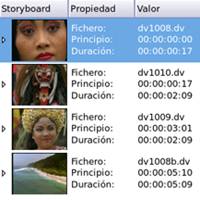Captura de vídeo digital
Una vez conectada la cámara al ordenador y encendida en modo VCR o reproducción de la cinta, deberemos elegir en el Asistente para captura de vídeo el dispositivo DV.

Pulsando en ese icono aparece la siguiente ventana, en la que tendrás que indicar el nombre del vídeo y la carpeta donde quieras guardarlo.
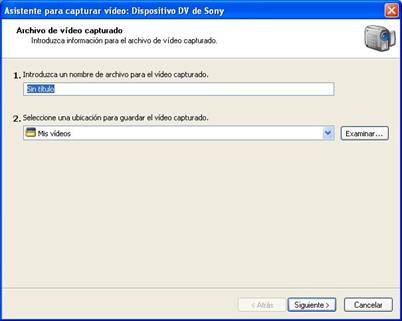
Pulsando el botón Siguiente, aparecerá una nueva ventana donde debemos elegir Formato de dispositivo digital (AVI DV):

pulsando en Siguiente, nos aparece una nueva ventana, en ella podremos elegir entre Capturar toda la cinta automáticamente o sólo partes manualmente, esto dependerá fundamentalmente de lo que hayamos grabado. Lo que sí es conveniente es activar la casilla Mostrar vista previa durante la captura:
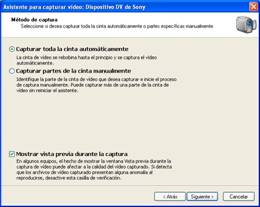
Hemos elegido la opción manual. A partir de este momento podremos manejar la cámara desde los controles de la pantalla, situaremos en el lugar adecuado la cinta de vídeo y pulsamos el botón ![]()

Se pulse la tecla ![]() para finalizarla, este vídeo queda guardado según el nombre asignado anteriormente.
para finalizarla, este vídeo queda guardado según el nombre asignado anteriormente.
Captura de vídeo Analógico
En este caso, el ordenador no reconoce las conexiones a la fuente de vídeo y hay que hacerlo todo manualmente, como ejemplo vamos a conectar una cámara de vídeo analógica a una tarjeta de televisión.
El audio se recomienda conectarlo directamente a la entrada de línea de la tarjeta de sonido, que normalmente corresponde a la conexión de color azul (véase el manual de la tarjeta de sonido correspondiente).
Si elegimos el dispositivo correspondiente al icono  aparecerán los controles que se muestran en la imagen:
aparecerán los controles que se muestran en la imagen:
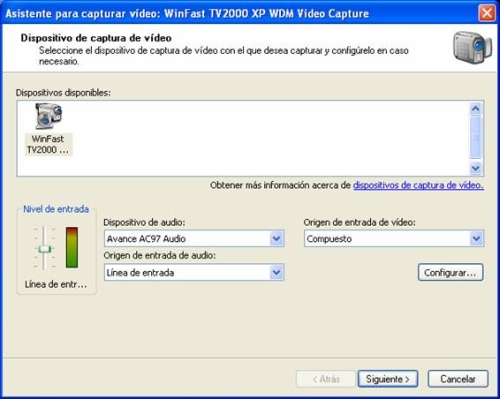
Donde deberemos seleccionar ![]() si seguimos nuestro ejemplo:
si seguimos nuestro ejemplo:

Fundamentalmente nos interesan dos parámetros:
Pulsando el botón Siguiente pasamos a otra ventana que, al igual que en la captura digital nos pide el nombre del archivo y la carpeta en donde queremos guardarlo, aparece otra ventana en la que recomendamos los valores que aparecen por defecto: Mejor calidad para reproducir en mi equipo.
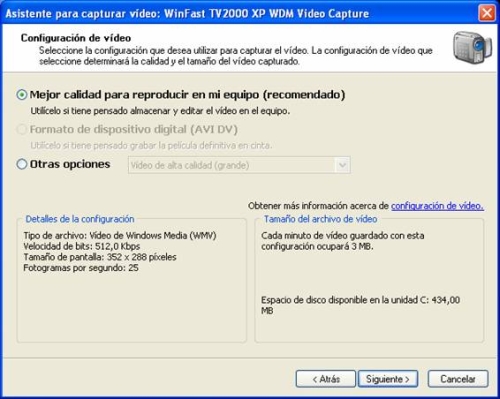
Pulsamos Siguiente y al igual que en el caso anterior, pulsando el botón ![]() comenzará ésta, en la ventana de Vista previa irá apareciendo el tiempo de captura y los fotogramas que se han perdido.
comenzará ésta, en la ventana de Vista previa irá apareciendo el tiempo de captura y los fotogramas que se han perdido.
Se pulsa la tecla ![]() para finalizarla, el programa automáticamente nos guarda el archivo con el nombre y en la carpeta que le hayamos indicado.
para finalizarla, el programa automáticamente nos guarda el archivo con el nombre y en la carpeta que le hayamos indicado.
Para realizar las capturas de los clips de vídeo, sigue estos pasos:
Conecta la cámara digital al puerto firewire del ordenador.
Abre Kino
Pon la cámara de vídeo en modo reproducción con la cinta grabada en su interior.
Ve al menú Editar > Preferencias y activa la pestaña Captura el campo "Fichero", escribe el directorio (donde vayas a guardar todo, el proyecto y archivos) y el nombre del fichero en este caso
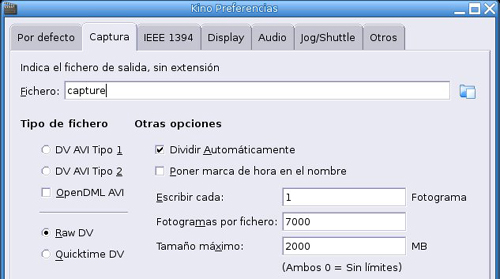
capture, o bien pulsamos en el icono ![]() para seleccionar la ruta. Cada fichero tendrá el nombre que le hemos dado y el programa le irá añadiendo números consecutivos (ejemplo: capture011.dv).
para seleccionar la ruta. Cada fichero tendrá el nombre que le hemos dado y el programa le irá añadiendo números consecutivos (ejemplo: capture011.dv).
Activa el botón AV/C ![]() que permite poner automáticamente en reproducción la cámara de vídeo cada vez que pulsemos el botón Captura
que permite poner automáticamente en reproducción la cámara de vídeo cada vez que pulsemos el botón Captura ![]() .
.
Hay dos tipos de captura, la manual y la automática. En la manual, al pulsar el botón Captura ![]() comienza a crearse un fichero que no termina hasta que pulsamos el botón Stop
comienza a crearse un fichero que no termina hasta que pulsamos el botón Stop ![]() , nosotros determinamos cuando comienza y acaba el fichero. En la automática al pulsar el botón Captura se inicia la creación de un fichero y cuando kino detecta el cambio en la grabación (coincide con la señal marcada en la cinta cada vez que hemos grabado una escena, REC -STOP), finaliza el fichero y comienza otro, así se van añadiendo los distintos clips de vídeo automáticamente.
, nosotros determinamos cuando comienza y acaba el fichero. En la automática al pulsar el botón Captura se inicia la creación de un fichero y cuando kino detecta el cambio en la grabación (coincide con la señal marcada en la cinta cada vez que hemos grabado una escena, REC -STOP), finaliza el fichero y comienza otro, así se van añadiendo los distintos clips de vídeo automáticamente.
Si quieres que la captura se realice de modo automático, marca la casilla ![]() de “Otras opciones”, las demás se dejan como están por defecto.
de “Otras opciones”, las demás se dejan como están por defecto.
En el “Tipo de fichero” tienes que marcar el formato Raw DV.
En la pestaña "Por defecto" hay que elegir las opciones PAL, 32khz Stereo, 4:3

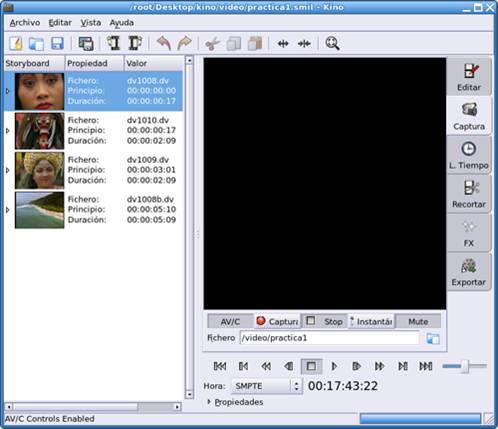
Si la captura es automática, comprobarás que se pone en marcha la reproducción del vídeo en la cámara, a través de su pantalla LCD. Para monitorizar por la ventana de Kino la captura, es necesario tener previamente activada la siguiente opción en Editar > Preferencias > Display,

Marca ![]() y podrás ver la captura en la ventana, si no está activada solamente podrás ver el primer fotograma de cada clip mientras dura la digitalización.
y podrás ver la captura en la ventana, si no está activada solamente podrás ver el primer fotograma de cada clip mientras dura la digitalización.
En el apartado Show de esta misma pestaña es necesario elegir la opción ![]() si la pantalla es la de un monitor de ordenador, si fuera la pantalla de un televisor debes elegir “Cuadro totalmente entrelazado” de ese mismo apartado.
si la pantalla es la de un monitor de ordenador, si fuera la pantalla de un televisor debes elegir “Cuadro totalmente entrelazado” de ese mismo apartado.
Cada vez que comienza la captura de un nuevo clip, aparece el anterior en el listado de secuencias (Storyboard) de Kino.